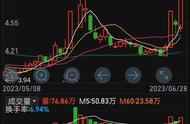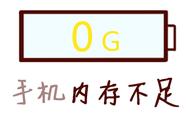关于这个问题,要使用U盘重装Windows 10系统,您需要按照以下步骤进行操作:
1. 在另一台可用电脑上下载Windows 10的安装媒体制作工具。可以从微软官方网站下载该工具。
2. 将U盘插入可用电脑的USB接口。
3. 运行下载的安装媒体制作工具。在工具中,选择“创建安装介质(USB闪存驱动器、DVD或ISO文件)以另一台电脑上的不同计算机安装Windows 10”。
4. 接下来,选择“USB闪存驱动器”,然后点击“下一步”。
5. 在下一步中,选择您要用于安装Windows 10的U盘。请注意,此步骤将清除U盘上的所有数据,请确保备份重要文件。
6. 点击“下一步”开始制作安装U盘。这个过程可能需要一些时间。
7. 一旦制作完成,将U盘从可用电脑中拔出,并将其插入无法进入系统的电脑的USB接口。
8. 打开无法进入系统的电脑,并在开机时按下相应的按键(通常是F2、F12、Esc或Del键)进入BIOS设置。
9. 在BIOS设置中,找到“启动顺序”或“引导顺序”的选项,并将U盘设置为首选启动设备。
10. 保存设置并退出BIOS。
11. 系统将从U盘启动,并显示Windows 10的安装界面。按照屏幕上的指示进行安装。
请注意,这个过程将清除电脑上的所有数据,请确保提前备份重要文件。
首先,确保你有一个格式化好的U盘,并将其插入可用的USB接口。
接下来,下载适用于你的计算机型号的Windows 10系统镜像,并将其挂载到虚拟光驱中。
进入计算机BIOS设置,在启动选项中找到引导顺序,并将U盘调整为最高优先级。保存更改并重启计算机。
计算机重新启动后,按照屏幕上的指示,选择启动方式为U盘。
在安装向导中,按照指示选择适当设置,并选择重新安装Windows选项。
最后,只需等待安装程序完成即可。